Procedimiento para definir preferencias rápidas
Las preferencias interactivas, de documentos y de Vectorworks más comúnmente usadas se encuentran disponibles para acceder desde los botones de la barra de herramienta. Otras configuraciones comúnmente usadas, como las de cubo dinámico, se encuentran disponibles de manera similar. Use el menú Preferencias rápidas para controlar los botones aparecen en la barra de herramienta. La lista de opciones de barra de datos y editar grupo, y la preferencia Acercar o alejar grosor de línea, Modo de renderizado 3D predeterminado, y preferencias de proyección 3D predeterminadas están activadas de manera predeterminada en el menú de Preferencias rápidas.
Seleccione el elemento deseado para mostrar su botón de acceso directo en la barra de herramienta, si es que ya no está presente. La marca de verificación de la izquierda de un elemento indica que está seleccionado. Los botones aparecen por orden de selección; el primero seleccionado aparece en la posición extrema izquierda de la barra de herramienta. Si redimensiona la ventana de la aplicación, la barra de herramienta truncará la presentación de los botones cuando sea necesario y los reemplazará con puntos suspensivos a la derecha.
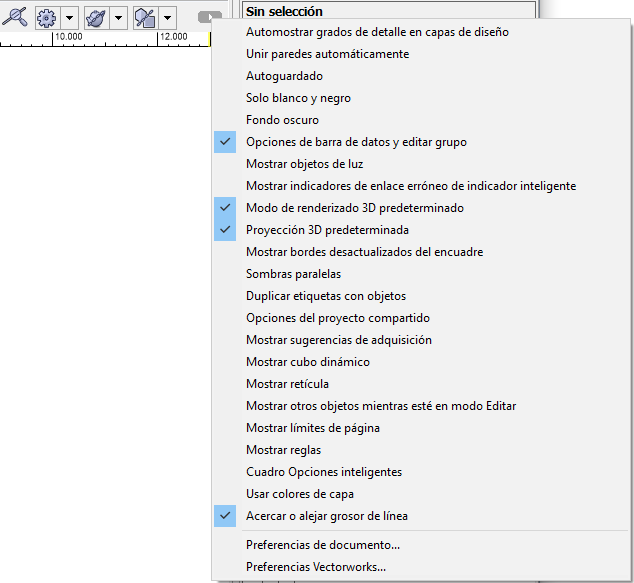
|
Comando de menú |
Descripción |
|
Automostrar grados de detalle en capas de diseño
|
Úselo para definir la presentación de los grados de detalle indicados en la escala de la capa de diseño. Consulte el tema Preferencias de documento: pestaña Presentación. |
|
Unir paredes automáticamente
|
Úselo para activar la herramienta Pared para autounir las paredes en las esquinas e intersecciones. Consulte el tema Preferencias Vectorworks: panel Editar. |
|
Autoguardado
|
Úselo para activar la función Autoguardado. Consulte el tema Preferencias Vectorworks: panel Autoguardado. |
|
Solo blanco y negro
|
Úselo para trazar objetos solo en blanco y negro. Consulte el tema Preferencias de documento: pestaña Presentación. |
|
Fondo oscuro
|
El parámetro usa un fondo oscuro en el dibujo en lugar del fondo claro predeterminado. También invierte los elementos blancos y negros del área de dibujo. Consulte el tema Preferencias Vectorworks: panel Presentación.
|
|
Opciones de barra de datos y editar grupo
|
Úselo para mostrar la barra de datos y la lista Opciones de editar grupo. Consulte el tema Opciones de la barra de datos y para editar grupo. |
|
Mostrar objetos de luz
|
Úselo para definir la visualización de los objetos de luz. Consulte el tema Preferencias Vectorworks: panel Presentación. El icono indica la opción seleccionada. |
|
Mostrar indicadores de enlace erróneo de indicador inteligente
|
Use la opción para ver en pantalla los indicadores rojos de enlaces erróneos correspondientes a líneas de sección-alzado, detalles constructivos, indicadores de alzado interior e indicadores de referencia no enlazados a un encuadre. Consulte el tema afín, Preferencias Vectorworks: panel Presentación. |
|
Modo de renderizado 3D predeterminado
|
Úselo para definir el modo de renderizado tridimensional preferido que aplicará cada vez que cambie la vista superior/plano de un dibujo a una vista tridimensional. Consulte el tema Preferencias Vectorworks: panel 3D. |
|
Proyección 3D predeterminada
|
Úselo para definir la proyección tridimensional preferida que aplicará cada vez que cambie la vista superior/plano de un dibujo a una vista tridimensional. Consulte el tema Preferencias Vectorworks: panel 3D. |
|
Mostrar bordes desactualizados del encuadre
|
Úselo para mostrar los encuadres y modelados de terreno que no reflejan los cambios más recientes en el dibujo encerrados en un borde franjeado albirrojo. Consulte el tema Preferencias de documento: pestaña Presentación. |
|
Sombras paralelas
|
Úselo para mostrar los atributos de sombra paralela agregados a los objetos de dibujo. Si deselecciona el parámetro, quedan ocultas todas las sombras paralelas temporalmente. Consulte el tema Preferencias de documento: pestaña Presentación. |
|
Duplicar etiquetas con objetos
|
Cada vez que usa el comando Duplicar en un objeto etiquetado, una nueva etiqueta quedará asociada con el duplicado. Deseleccione la opción para duplicar objetos sin etiquetas. Consulte el tema Preferencias Vectorworks: panel Editar. |
|
Opciones del proyecto compartido
|
Úselo para definir el estilo de resalte de los objetos que tome prestado de un proyecto compartido. Siga las instrucciones del caso en el tema Cómo retirar y liberar objetos. |
|
Mostrar sugerencias de adquisición
|
Úselo para mostrar insinuaciones gráficas cerca del cursor cuando sea posible adquirir puntos inteligentes, aristas o bordes y bloqueos de vector. Consulte el tema Preferencias Vectorworks: panel Interactivo. |
|
Mostrar cubo dinámico
|
El comando Cubo dinámico le permite quitar temporalmente porciones de un modelo tridimensional para ver y trabajar dentro del modelo. Siga las instrucciones del caso en el tema Cómo ver modelos con el cubo de recorte. |
|
Mostrar retícula
|
Úselo para mostrar u ocultar las retículas de acoplamiento y de referencia. Siga las instrucciones del caso en el tema Acoplamiento a la retícula. |
|
Mostrar otros objetos mientras esté en modo Editar
|
Úselo para visibilizar y ajustar otros objetos del dibujo durante la edición; deseleccione el parámetro para mostrar solo el objeto que va a editar. Consulte el tema Preferencias Vectorworks: panel Presentación. |
|
Mostrar límites de página
|
Úselo para mostrar u ocultar el límite de página. Consulte el tema Configuración de página. |
|
Mostrar reglas
|
Úselo para mostrar u ocultar las reglas. Consulte el tema Preferencias Vectorworks: panel Presentación. |
|
Cuadro Opciones inteligentes
|
Úselo para mostrar el botón de preferencia cuadro Opciones inteligentes para activar el cuadro Opciones inteligentes. Consulte el tema afín, Preferencias Vectorworks: panel del cuadro Opciones inteligentes. |
|
Usar colores de capa
|
Úselo para trazar todos los objetos en una capa de diseño con los colores indicados si ya configuró colores de pluma y relleno. Consulte el tema afín, Preferencias de documento: pestaña Presentación. |
|
Acercar o alejar grosor de línea
|
Úselo para definir las líneas en el dibujo para que aparezcan con el grosor indicado al acercar el dibujo. Solo funciona en las vistas bidimensionales o en el modo de renderizado Línea/polígono oculto. Consulte el tema Preferencias Vectorworks: panel Presentación. |
|
Preferencias de documento |
Úselo para abrir el cuadro de diálogo Preferencias de documento. Siga las instrucciones del caso en el tema Cómo definir las preferencias de documento. |
|
Preferencias Vectorworks |
Úselo para abrir el cuadro de diálogo Preferencias Vectorworks. Siga las instrucciones del caso en el tema Procedimiento para configurar las preferencias de Vectorworks. |






















